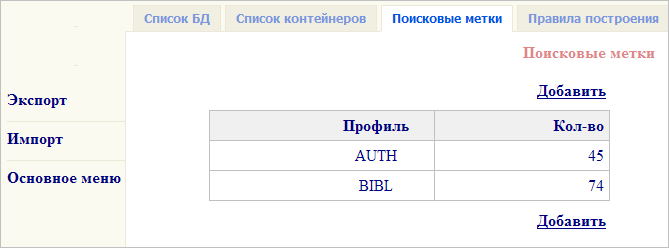
Изначально поисковые метки хранятся в файле …opac-global\conf\label.xml. Вместе с тем, всё управление метками, содержащимися в label.xml выведено в интерфейсную часть.
Использование
Вкладка Поисковые метки предоставляет веб-интерфейс для настройки поисковых меток (точек доступа) в системе OPAC-Global.
Данный раздел настроек предоставляет пользователю возможность самостоятельно менять, добавлять либо удалять поисковые метки системы. Существуют возможности просмотра поисковых меток в удобном виде, а также импорта и экспорта в текстовый файл в формате XML.
Рабочая область вкладки Поисковые метки представлена на рис. 1.
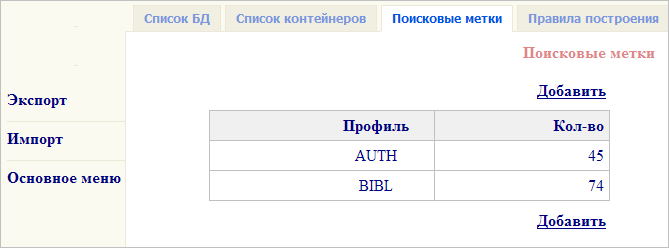
Рисунок 1
В левой части содержится перечень операций для манипулирования поисковыми метками в целом. Для загрузки поисковых меток из внешних источников используется операция Импорт. Для сохранения копии поисковой метки с возможностью последующей загрузки используется операция Экспорт.
В правой части, в таблице, содержится информация о поисковых метках, сгруппированных по профилям.
В столбце Профиль содержится перечень профилей (типов) поисковых меток. BIBL – библиографические, AUTH – авторитетные.
В столбце Количество отображается количество меток, настроенных для профиля.
Для добавления новой поисковой метки используется операция Добавить (см. рисунок 1).
Для просмотра поисковых меток необходимо подвести курсор к нужной строке в таблице и щелкнуть левой клавишей мыши.
Для просмотра поисковых меток нужного профиля (типа) необходимо подвести курсор к строке таблицы, содержащей указание на нужный профиль меток, и щелкнуть по ней левой клавишей мыши.
Перед пользователем откроется окно, содержащее полный перечень меток выбранного профиля. На рисунке 2 представлен фрагмент рабочей области просмотра поисковых меток профиля BIBL.
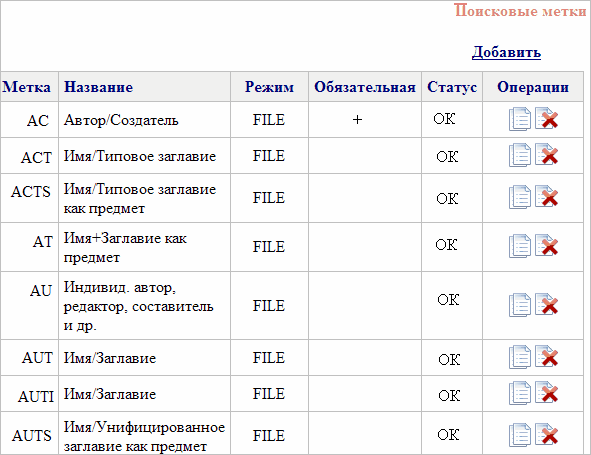
Рисунок 2
В столбце Метка содержится перечень имен меток.
В столбце Название содержится описание метки.
В столбце Режим указывается, к какому режиму относится метка: FILE – обычные поисковые метки, MULTI – мульти-метки (состоящие из нескольких меток), SYSTEM – системные метки. Подробнее о режимах метки см. ниже раздел Область Режим.
В столбце Статус отображается информация об ошибках. Если в профиле присутствует некорректно настроенная поисковая метка, то в этом столбце появится значок ![]() , свидетельствующий об ошибке. Для просмотра подробной информации следует щелкнуть на этот значок. В результате на экране появится сообщение с расшифровкой ошибки.
, свидетельствующий об ошибке. Для просмотра подробной информации следует щелкнуть на этот значок. В результате на экране появится сообщение с расшифровкой ошибки.
Со всеми определенными для данного профиля метками, можно совершить следующие действия:
- отредактировать описание выбранной поисковой метки (нажатием на имя поисковой метки),
- добавить новую поисковую метку нужного профиля (операция Добавить),
- скопировать метку под другим именем (значок ![]() ),
),
- удалить описание поисковой метки из системы (значок ![]() ).
).
Эта операция позволяет полностью изменить все описание поисковой метки.
Редактирование поисковой метки выполняется в окне просмотра поисковых меток (см. рисунок 2).
Для редактирования поисковой метки необходимо подвести курсор к строке, содержащей имя метки, и щелкнуть по ней левой клавишей мыши. В результате откроется рабочее окно редактирования метки (см. рисунок 3).
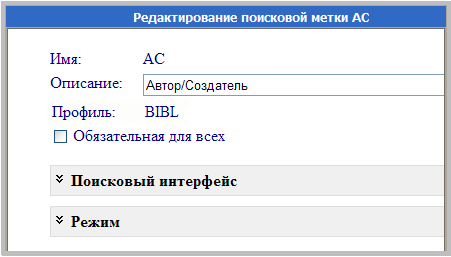
Рисунок 3
Параметры метки, не подлежащие изменению, выделены синим цветом (например, на рисунке 3 это параметры Имя и Профиль). Таким образом, операция редактирования не позволяет изменить существующее в системе имя метки и не дает возможности изменить профиль поисковой метки.
В поле Описание указывается описание поисковой метки.
Если необходимо чтобы поисковая метка была прописана для всех логических баз данных, которые входят в используемый контейнер, следует выставить флажок Обязательная для всех.
Область Поисковый интерфейс
Данная область предназначена для настройки возможности использования поисковой метки в модулях Поиск и Каталогизация системы OPAC-Global.
Для того чтобы раскрыть эту область, следует нажать на стрелочки слева от названия. Перед пользователем будет отображена рабочая область настройки поискового интерфейса, состоящая из группы флажков (см. рисунок 4).
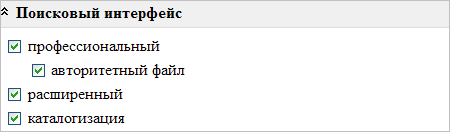
Рисунок 4
Для использования в модуле Поиск:
Выбор параметров «профессиональный» и «расширенный» означает, что поисковая метка будет доступна для осуществления поиска в Профессиональной и Расширенной поисковых формах (подробнее о поисковых формах см. раздел Поиск – Поисковые формы (вставить ссылку).
Выбор параметра «авторитетный» означает, что в модуле Поиск в Профессиональной поисковой форме пользователю будет доступен поиск по авторитетному файлу.
Для использования в модуле Каталогизация следует выбрать параметр «каталогизация».
Данная настройка влияет только на представление метки в интерфейсе. Даже если все флажки будут сняты, метка все равно будет индексироваться, только пользователям она видна не будет.
Область Режим
Данная область (см. рисунок 5) предназначена для настройки следующих параметров поисковой метки:
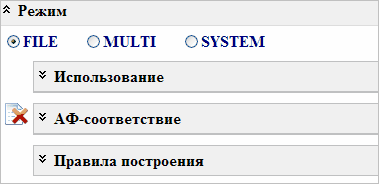
Рисунок 5
В АИБС OPAC-Global используется три режима меток: FILE, MULTI, SYSTEM.
Режим метки |
Описание |
FILE |
Обычная поисковая метка, хранящаяся в индекс-файле (~TRSIN-) используемого контейнера. Режим FILE предусматривает возможность использование метки как для полнотекстового, так и для форматного поиска. Только по меткам этого типа можно строить словарь |
MULTI |
Мульти-метка, включающая в себя несколько меток. В мульти-метку могут быть включены метки всех режимов: FILE, MULTI, SYSTEM. Режим MULTI предусматривает возможность использование метки только для полнотекстового поиска. |
SYSTEM |
Системная метка. Метка не требует настройки, так как ее алгоритм индексирования определен разработчиком. |
Соответственно особенностям каждого режима меток будет меняться интерфейс рабочих областей.
Режим MULTI
Если для поисковой метки установлен режим MULTI, то для этой метки будет видна только рабочая область для добавления меток-членов (см. рисунок 6). Для отображения этой области следует выбрать команду Добавить метки-члены.
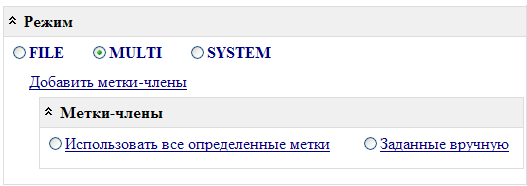
Рисунок 6
Добавление меток-членов в мульти-метку возможно двумя способами:
Использовать все определенные метки |
В этом случае в мульти-метку будут включены все определенные для логической базы данных метки. Если в ходе работы в системе для базы данных будут прописаны новые поисковые метки, эти метки автоматически попадут в список меток-членов мульти-метки. |
Заданные вручную |
Набор меток формируется вручную из всех меток, определенных для контейнера. Вместе с тем, если в мульти-метку будут включены метки, не прописанные для логической базы данных, то при вычислении мульти-метки такие вхождения будут игнорироваться и мульти-метка будет строиться только по тем меткам-членам, которые определены для базы данных. Если в ходе работы в системе для базы данных будут прописаны новые поисковые метки, эти метки необходимо вручную добавить в список меток-членов мульти-метки, используя настройку Заданные вручную. |
Автоматическое добавление меток-членов
Для того автоматического добавления меток-членов в мульти-метку следует выбрать настройку Использовать все определенные метки, щелкнув по ней левой клавишей мыши.
Добавление меток-членов вручную
Для добавления меток-членов в мульти-метку вручную, следует выбрать настройку Заданные вручную. В рабочей области появится кнопка Изменить. При нажатии на эту кнопку на экран будет выведен перечень всех поисковых меток, определенных для данного контейнера (см. рисунок 7).
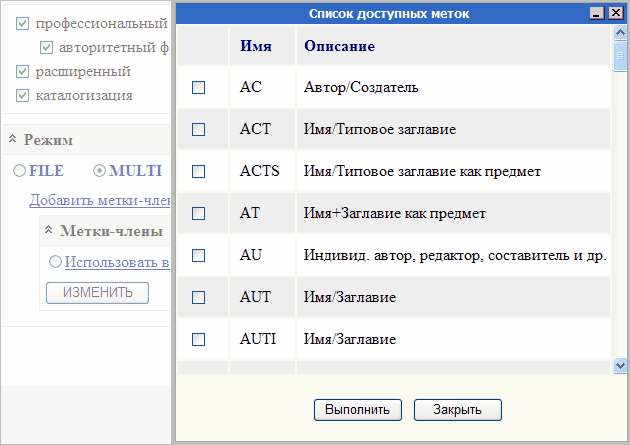
Рисунок 7
Необходимо выставить флажки около имен нужных меток, затем нажать кнопку Выполнить.
В области меток-членов будут отображены выбранные метки (см. рисунок 8).
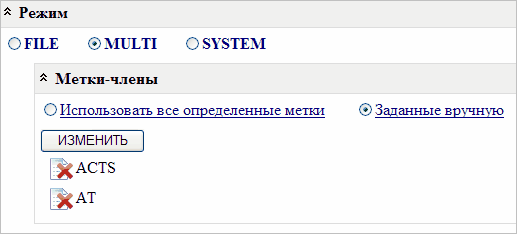
Рисунок 8
Если метки-члены необходимо удалить из мульти-метки, следует нажать значок ![]() .
.
Если в мульти-метку необходимо добавить еще новые метки-члены, следует нажать кнопку Изменить и выполнить операции по добавлению, описанные выше.
Режим FILE
Использование метки
Для того чтобы раскрыть эту область, следует нажать на стрелочки слева от названия. Перед пользователем будет отображена рабочая область настройки использования метки, состоящая из группы флажков (см. рисунок 9).
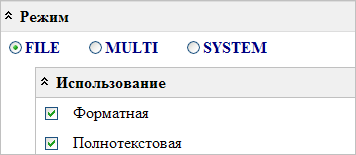
Рисунок 9
Каждую файловую метку для использования в поиске можно определить как форматную и как полнотекстовую. И форматная, и полнотекстовая часть метки задаются в одном и том же индекс-файле метки (~TRSIN-). Форматная часть метки строится всегда, но для того, чтобы пользователь мог выполнять по ней форматный поиск и создавать словари, ее необходимо отметить флажком.
По умолчанию в системе выставлены флажки для использования метки как в полнотекстовом, так и в форматном поиске. Если есть необходимость ограничить использование метки, необходимо снять ненужный флажок.
АФ соответствие
Для того чтобы раскрыть эту область, следует нажать на стрелочки слева от названия. Перед пользователем будет отображена рабочая область настройки соответствия библиографической поисковой метки (BIBL) авторитетной поисковой метке (AUTH) (см. рисунок 10).

Рисунок 10
В поле Имя метки вручную указывается имя авторитетной поисковой метки, которой должна соответствовать библиографическая поисковая метка.
В поле Использовать как предметную рубрику из выпадающего списка необходимо выбрать значение: без ограничений, использовать, не использовать.
Согласно требованиям Российского коммуникативного формата для представления авторитетных записей (АЗ) использование или не использование авторитетной записи в качестве предметной рубрики (ПР) определяется в поле 106 (Поле кодированных данных: имя лица / наименование организации / торговая марка / эмблема типографа/издателя как предметная точка доступа), в подполе $a. Это подполе является обязательным. В нем указывается односимвольный код:
0 |
АЗ может использоваться как ПР |
1 |
АЗ не может использоваться как ПР |
2 |
АЗ может использоваться только как ПР |
Следовательно, при выборе значений в поле Использовать как предметную рубрику в системе OPAC-Global будут установлены следующие соответствия:
без ограничений |
По указанной авторитетной метке поиск будет производиться среди АЗ, как являющихся, так и не являющихся ПР. То есть, среди всех существующих в базе АЗ. |
использовать |
Поиск только среди АЗ, являющихся ПР. Поиск будет производиться среди АЗ, у которых в поле 106 $a0 и 106 $a2.
Например, значение использовать установлено для метки PS (Имя лица как предмет), поскольку эта метка соответствует в библиографической записи полю 600 (Наименование организации как предмет), которое может использоваться как предметная рубрика.
Таким образом, если в модуле Поиск выбрать метку PS; в области поиска указать, например, Толстой и нажать кнопку Пермутационный, то в результатах поиска будет выведен перечень авторитетных записей о Толстом. |
не использовать |
Поиск среди авторитетных записей, не являющихся предметными рубриками. Поиск будет производиться среди АЗ, у которых в поле 106 $a0 и 106 $a1.
Например, значение не использовать установлено для метки AU (Индивидуальный автор, редактор, составитель и др.), поскольку эта метка соответствует в библиографической записи полю 700 (имя лица – первичная ответственность), которое не может использоваться как предметная рубрика.
Таким образом, если в модуле Поиск выбрать метку AU; в области поиска указать, например, Толстой и нажать кнопку Пермутационный, то в результатах поиска будет выведен перечень авторитетных записей, в которых Толстой является автором. В этом случае результаты поиска будут совпадать с результатами поиска в модуле Авторитетные файлы, если выполнять поиск по базе данных Authority, точке доступа AU, значению Толстой. |
Для меток режима MULTI область АФ соответствие не настраивается, так как соответствия вычисляются исходя из настроек, сделанных для меток, образующих мульти-метку.
Правило построения поисковой метки
Для того чтобы раскрыть эту область, следует нажать на стрелочки слева от названия. Перед пользователем будет отображена рабочая область выбора правил построения поисковой метки (см. рисунок 11).
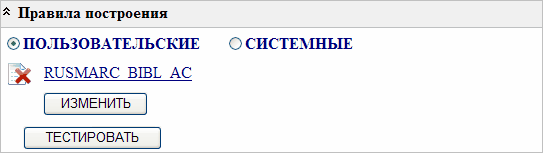
Рисунок 11
Для поисковой метки могут быть настроены пользовательские или системные правила построения.
ПОЛЬЗОВАТЕЛЬСКИЕ |
Правила, настроенные во вкладке Правила построения (подробнее см. здесь же раздел Правила построения). |
СИСТЕМНЫЕ |
Правила индексирования меток, определенные разработчиком. При выборе системных правил поисковая метка будет строиться по алгоритму, определенному для системной метки. Например, если для файловой метки (FILE) задать системное правило построения, то эта метка будет индексироваться по алгоритму, созданному разработчиком для системной метки (SYSTEM). |
Для существующих в системе поисковых меток уже определены и настроены соответствующие этим меткам правила индексирования. Вместе с тем для поисковой метки может быть выбрано несколько правил индексирования.
Для добавления нового правила следует нажать кнопку Изменить, если необходимо добавить правило к уже определенному для метки (см. рисунок 11), или выполнить команду Определить системное правило построения, если для метки еще нет ни одного правила построения (см. рисунок 12).

Рисунок 12
В результате будет открыто окно, в котором, в зависимости от выбора пользователя, содержится список доступных правил построения – пользовательских или системных (см. рисунок 13). Необходимо выставить флажок около имени нужного правила и затем нажать кнопку Выполнить. В результате в области Правил построения будет добавлена строка с именем добавленного правила.
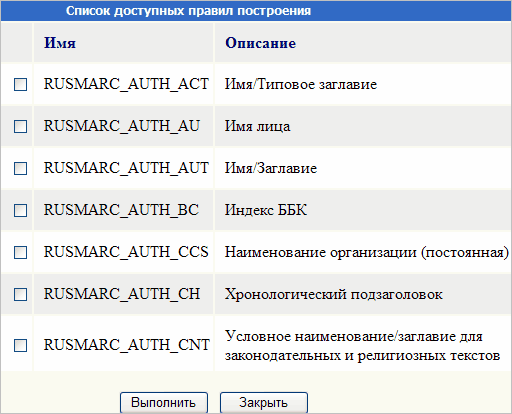
Рисунок 13
Если для поисковой метки задано несколько правил, то в результате индексирования по каждому правилу будет сформирован список. Впоследствии списки конкатенируются с подавлением дублетов. То есть, если вдруг для поисковой метки определены правила, дающие одинаковый результат, то в итоговый результат попадут не несколько одинаковых индексов, а только уникальные индексы.
Для проверки результатов работы правил индексирования используется кнопка Тестировать. Результат тестирования отображается в новом окне в виде сформированных значений поисковых полей (см. рисунок 14).
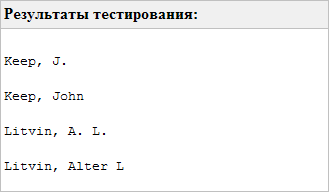
Рисунок 14
Для сохранения внесенных изменений следует нажать кнопку Записать (см. рисунок 15).
![]()
Рисунок 15
Добавить новую поисковую метку можно как в основном окне (см. рисунок 1), так и в окне просмотра поисковых меток (см. рисунок 2). В любом случае для добавления новой поисковой метки следует выбрать команду Добавить.
Перед пользователем открывается окно добавления поисковой метки (см. рисунок 16).
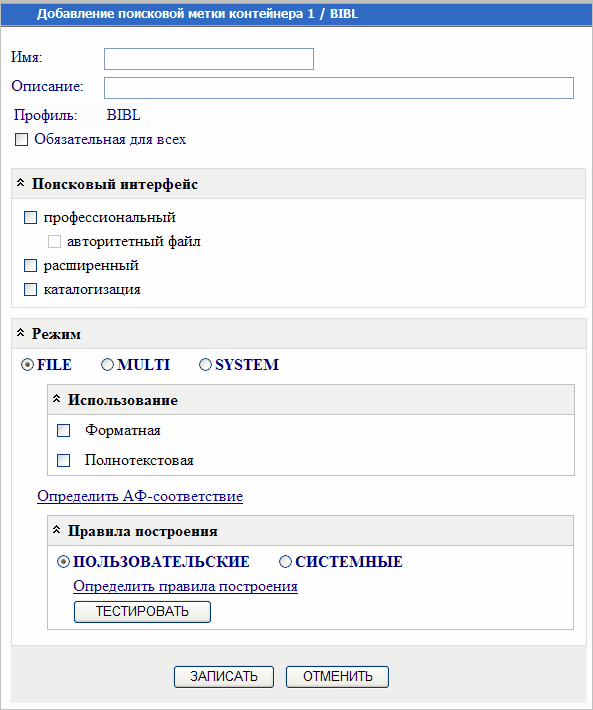
Рисунок 16
В поле Имя указывается имя новой поисковой метки. Обращаем внимание, что имя поисковой метки должно быть записано в кодировке ASCII (American Standard Code for Information Interchange). Таким образом, имя метки не может быть записано на русском языке.
Подробное описание других полей и рабочих областей этого окна и правил их заполнения приведено выше, в разделе Редактирование поисковой метки.
Для сохранения сформированной поисковой метки необходимо нажать клавишу Записать.
В результате будет добавлена новая поисковая метка данного профиля.
Примечание:
Обращаем внимание, что для дальнейшего полноценного использования поисковой метки в системе необходимо после записи метки выполнить следующие действия:
1. Во вкладке Список контейнеров - Индекс-файлы создать индекс-файл для этой метки.
2. После того, как поисковая метка добавлена к базе данных, нужно запустить утилиту searchlabel с ключом -а и операцией -add index.
Например, searchlabel.exe -a add-index -n 22 -c GG, где 22 - номер базы, а GG - имя новой поисковой метки.
Данная операция позволяет скопировать уже существующую поисковую метку для создания на ее основе новой поисковой метки.
Для копирования поисковой метки следует в строке, содержащей имя метки, в столбце Операции нажать значок ![]() . Перед пользователем откроется окно редактирования поисковой метки (см. рисунок 3), в котором видны все настройки, сделанные для копируемой метки. Изменив эти настройки, пользователь создаст новую поисковую метку. Редактирование настроек поисковой метки подробно описано выше в разделе Редактирование поисковой метки.
. Перед пользователем откроется окно редактирования поисковой метки (см. рисунок 3), в котором видны все настройки, сделанные для копируемой метки. Изменив эти настройки, пользователь создаст новую поисковую метку. Редактирование настроек поисковой метки подробно описано выше в разделе Редактирование поисковой метки.
Для сохранения внесения изменений следует нажать кнопку Записать.
Эта операция позволяет удалить поисковую метку.
Для удаления поисковой метки следует в строке, содержащей имя метки, в столбце Операции нажать значок ![]() .
.
Появится диалоговое окно, в котором необходимо подтвердить удаление метки. После выполнения операции удаления метки появится следующее диалоговое окно, свидетельствующее об успешном выполнении операции. Следует нажать кнопку ОК.
В результате выполнения этой операции из контейнера будет удалена поисковая метка.
Данная операция позволяет выборочно экспортировать определения поисковых меток из ранее выбранного формата в текстовой файл в формате XML. Это может потребоваться либо для сохранения резервной копии описания формата поисковых меток, либо для самостоятельного редактирования формата поисковых меток пользователем в любом доступном текстовом редакторе с последующей загрузкой формата поисковых меток в систему.
Для осуществления экспорта поисковых меток необходимо, находясь в основном окне, в левой части окна выбрать команду Экспорт (см. рисунок 1).
Перед пользователем откроется окно экспорта поисковых меток (см. рисунок 17), в котором необходимо отметить те метки, которые необходимо выгрузить. Для удобства работы в левой части окна добавлены команды Отметить все и Снять все отметки.
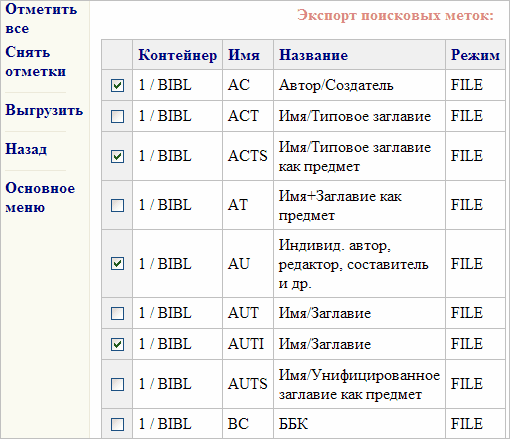
Рисунок 17
После выбора необходимых поисковых меток выполняется операция Выгрузить, которая представит диалог, позволяющий сохранить сформированный файл на диске пользователя. Файл имеет расширение «XML_». Операция Назад осуществляет возврат к предыдущему окну, с которым работал пользователь.
Режим импорта позволяет загружать описания поисковых меток из представленного пользователем текстового файла в формате XML. При выполнении этой операции пользователю предоставляется диалоговое окно, с помощью которого он может выбрать файл с описаниями на своем диске (см. рисунок 18).
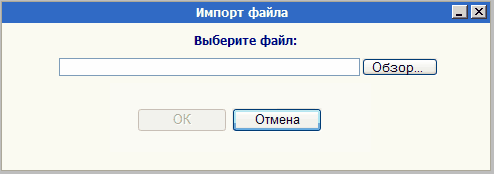
Рисунок 18
После нажатия на кнопку ОК, система принимает пользовательский файл и проверяет его на наличие ошибок. Если в представленном файле обнаружены ошибки, будет выведено диалоговое окно с их описанием.
Если ошибки отсутствуют, система перейдет в режим выбора поисковых меток, которые необходимо импортировать из представленного пользователем файла (см. рисунок 19). В этом окне представлены все поисковые метки, описания которых находятся в файле. С помощью операций Отметить все или Снять отметки пользователь может соответственно выбрать либо все описания, либо сбросить все проставленные отметки. После отметки поисковых меток, необходимых для импорта, выполняется операция Загрузить, в результате которой, в систему добавятся описания выбранных поисковых меток.
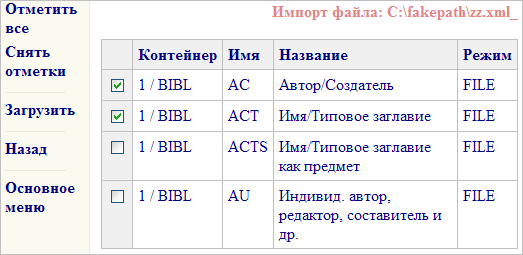
Рисунок 19